WTV הוא פורמט קובץ המשמש לאחסון תוכניות טלוויזיה וסרטים במחשבי Windows. שקול להמיר אותו ל-MP4 מכיוון שקובצי WTV אינם תואמים לכל המכשירים. על ידי המרה ל-MP4, אתה יכול לצפות בתוכניות ובסרטים המועדפים עליך בגאדג'טים שונים כמו טלפונים ומחשבים. זה מאפשר לך להפוך את תוכן הטלוויזיה המוקלט של Windows Media Center לפורמט נתמך נרחב. הפוסט הזה ילמד אותך המרת WTV ל-MP4 ולהציג לך כלים יקרי ערך לביצוע משימה זו ביעילות.
חלק 1. מה זה WTV
WTV (Windows Television) הוא פורמט קובץ המשמש ב-Windows Media Center להקלטה והשמעת תוכניות טלוויזיה. זהו קובץ המאחסן תוכניות טלוויזיה וסרטים שתוכל לצפות בהם בשולחן העבודה שלך אם יש לך Windows Media Center. קבצים אלה הם ספציפיים ל-Windows; ייתכן שהם לא יעבדו על סוגים אחרים של מחשבים או נגני מדיה.
חלק 2. המר WTV ל-MP4 באמצעות תוכנה חופשית
HandBrake היא תוכנית חינמית וקוד פתוח להמרה וקידוד סרטונים. זה נועד לעזור לך לשנות את הפורמט של קבצי וידאו כך שניתן יהיה להפעיל אותם במכשירים שונים או לשתף אותם באינטרנט. זה נותן לך שליטה על הגדרות שונות, ומאפשר לך לשנות את איכות הווידאו, הרזולוציה ורצועות השמע. בנוסף, אתה יכול להשתמש בו כדי להקטין את גודל הקובץ של הסרטונים; זה מועיל כאשר אתה רוצה לחסוך מקום במחשב שלך. הנה איך להמיר WTV ל-MP4 באמצעות HandBrake:
שלב 1פתח את HandBrake ובחר את הסרטון שברצונך לשנות.
שלב 2אתה יכול ללחוץ על קוֹבֶץ אוֹ תיקייה כדי לבחור בו או לגרור ולשחרר את הסרטון לתוך התוכנית.
שלב 3בחר את הקובץ הנכון מהרשימה מתחת ל- כותרת תפריט נפתח. לאחר מכן, בחר MP4 כפורמט הפלט ב- סיכום אוֹפְּצִיָה.
שלב 4נְקִישָׁה לְדַפדֵף בפינה השמאלית התחתונה כדי לתת לסרטון שהומר שלך שם חדש ולבחור היכן יש לשמור אותו.
שלב 5לחץ על התחל קידוד כפתור כדי להתחיל בתהליך. התוכנית תשנה את הסרטון שלך מ-WTV ל-MP4.
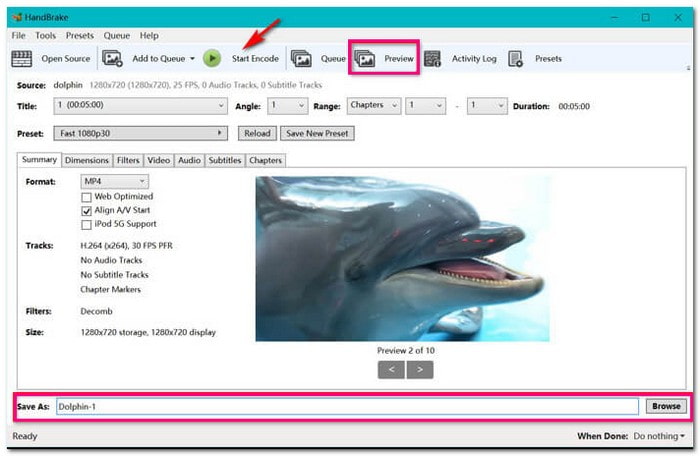
כך ניתן להמיר WTV לתוכנה חינמית MP4 באמצעות HandBrake, שעוזר לסרטונים שלך לנגן במגוון רחב יותר של מכשירים.
חלק 3. המרת WTV ל-MP4 באמצעות תוכנה מקצועית
אם אתה מעדיף תוכנית מתקדמת במיוחד שתוכננה בקפידה כדי לפשט את תהליך ההמרה, אתה יכול לסמוך עליה AVAide MP4 ממיר. תוכנית זו תוכננה כדי להפוך את המרת קבצי WTV ל-MP4 לחוויה חלקה, מה שהופך אותה לממיר WTV ל-MP4 הטוב ביותר.
אחד החששות העיקריים בעת המרת סרטונים הוא הסיכון לאבד איכות. AVAide MP4 Converter שוקל זאת, ומבטיח שהפלט המומר שומר על וידאו ואודיו באיכות גבוהה. חוץ מזה, זה מאפשר לך לשנות הגדרות רבות בהתאם לדרישות הספציפיות שלך. זה מייעל את תהליך ההמרה, כך שלא תצטרך לסבול המתנה ממושכת, מה שהופך אותו לנוח וחוסך זמן.
- הוא מתהדר בממשק אינטואיטיבי שקל לנווט בו.
- הוא תומך בהמרת אצווה, המאפשר למשתמשים לעבד קבצים רבים ברציפות.
- זה מאפשר למשתמשים לקבל שליטה מלאה על הפלט.
- הוא חדור באלגוריתמים מתקדמים של עיבוד וידאו במהירות גבוהה.
- הוא מציע פונקציונליות עריכה בסיסית.
שלב 1ראשית, הורד את ממיר AVAide MP4 מהאתר הרשמי. לאחר ההורדה וההתקנה, פתח את התוכנית.
שלב 2לך אל מֵמִיר לשונית ולחץ על (+) כפתור. בחר את קובץ ה-WTV שברצונך להמיר.
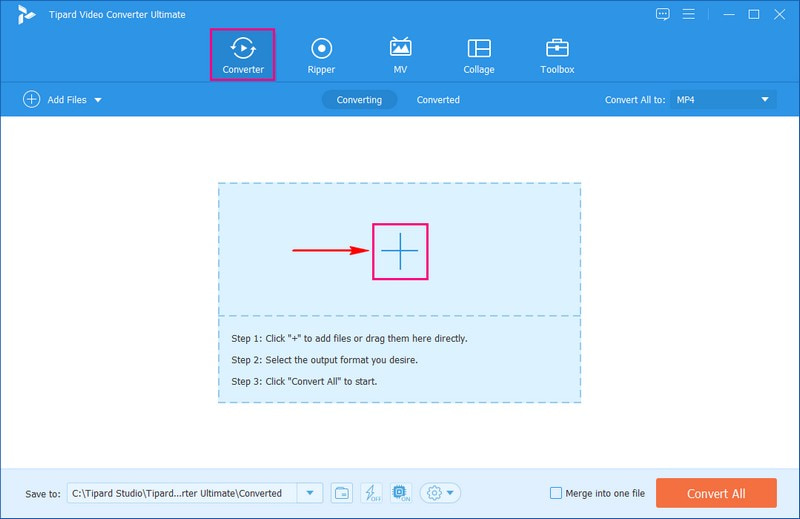
שלב 3לחץ על פּרוֹפִיל תפריט, ובחר MP4 תַחַת וִידֵאוֹ לפי הפורמט שאתה רוצה.
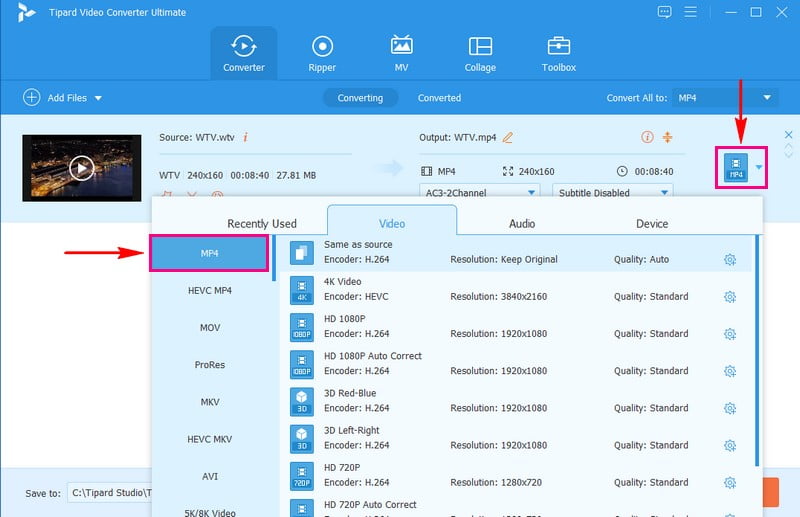
שלב 4אם תרצה, תוכל להתאים אישית את הגדרות הווידאו והשמע. לחץ על גלגל שיניים לחצן לשינוי איכות וידאו, קצב פריימים והגדרות שמע. כשתסיים, לחץ צור חדש.
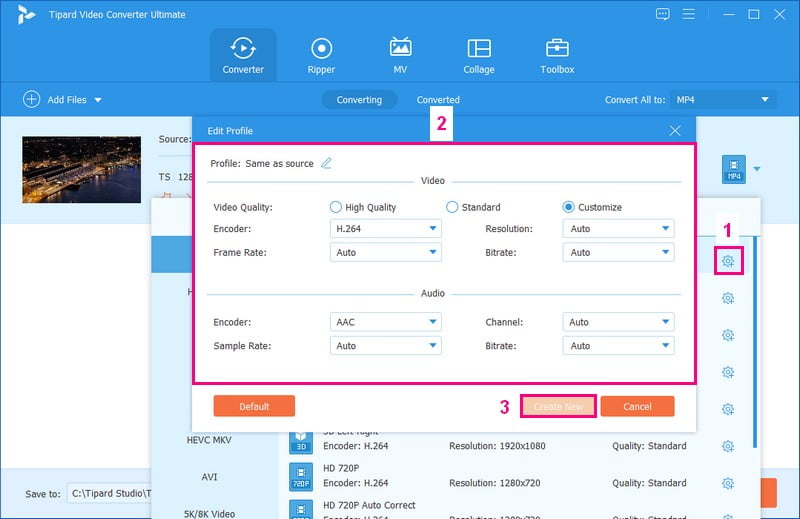
שלב 5כאשר אתה מרוצה מההגדרות שלך, לחץ על המר הכל לַחְצָן. סרטון ה-MP4 החדש שלך יישמר במחשב שלך לאחר ביצוע ההמרה.
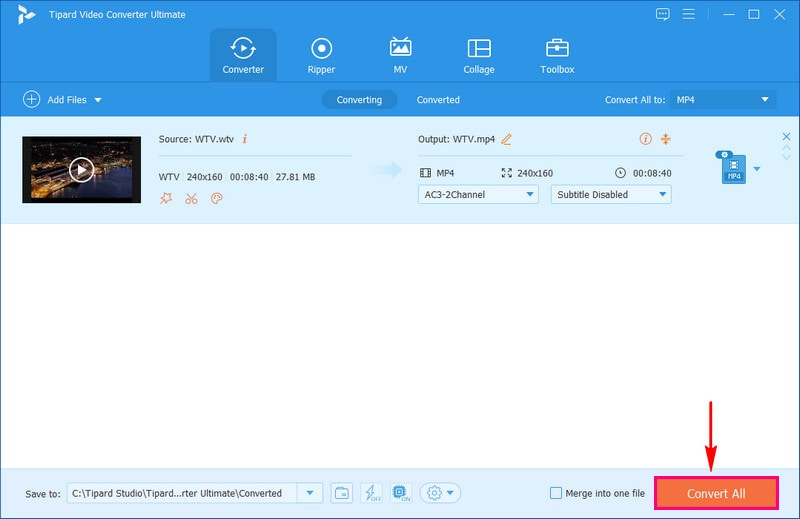
AVAide MP4 Converter יכול לעזור לך להמיר WTV ל-MP4 בקלות, מה שמשפר את חווית הצפייה בווידאו שלך.
חלק 4. המר WTV ל-MP4 באמצעות שירות מקוון
בניגוד לתוכנה להורדה, AVAide ממיר וידאו חינם באינטרנט אינו דורש שום התקנה. אתה יכול להשתמש בו ישירות בדפדפני האינטרנט שלך, ולבטל את הצורך בהורדות והתקנות תוכנה.
פלטפורמה מבוססת אינטרנט זו מתהדרת בממשק פשוט, מה שהופך אותה לנוחה עבור משתמשים בכל הרמות הטכניות. זה שומר על איכות הסרטונים שלך במהלך ההמרה, כך שלא תאבד את הבהירות החזותית או האודיו המקורית. אם יש לך העדפות ספציפיות, תוכל להתאים אישית את הגדרות הווידאו, כגון איכות ורזולוציה, כך שיתאימו לצרכים שלך.
להלן השלבים כיצד להמיר WTV ל-MP4 בחינם באמצעות AVAide Free Video Converter Online:
שלב 1בראש ובראשונה, הפעל את דפדפן האינטרנט שלך ובקר באתר האינטרנט של AVAide Free Video Converter Online.
שלב 2לחץ על הוסף את הקבצים שלך לחצן כדי לבחור ולהעלות את סרטון ה-WTV שלך.
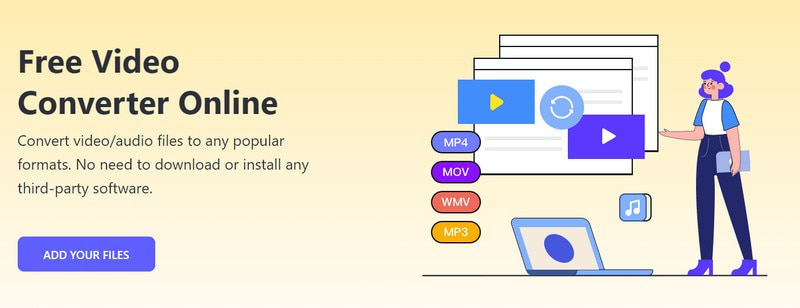
שלב 3לאחר העלאת הסרטון שלך, בחר MP4 כפורמט שאתה רוצה שסרטון ה-WTV שלך יהפוך.
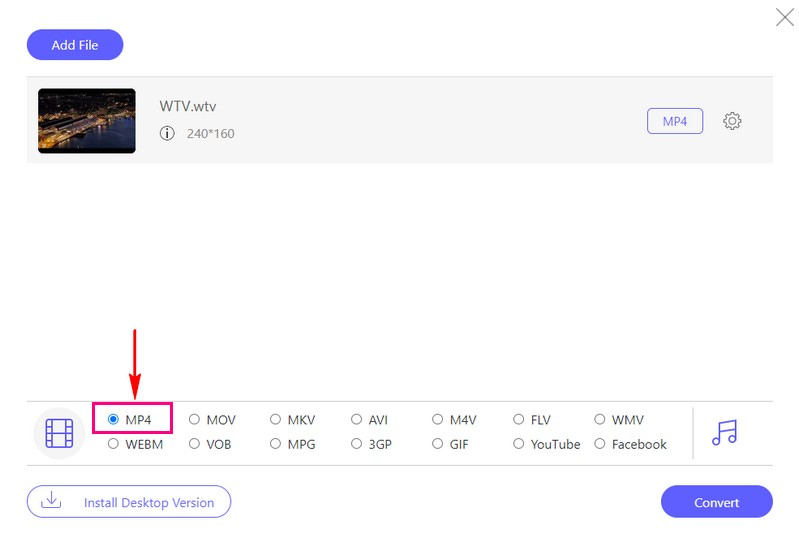
שלב 4נניח שאתה רוצה לשנות את האופן שבו הווידאו והשמע נראים ונשמעים; לחץ על גלגל שיניים לַחְצָן. אתה יכול לשנות את הרזולוציה, קצב הפריימים ועוד. זכור ללחוץ על בסדר לחצן כדי לאשר את השינויים שלך.
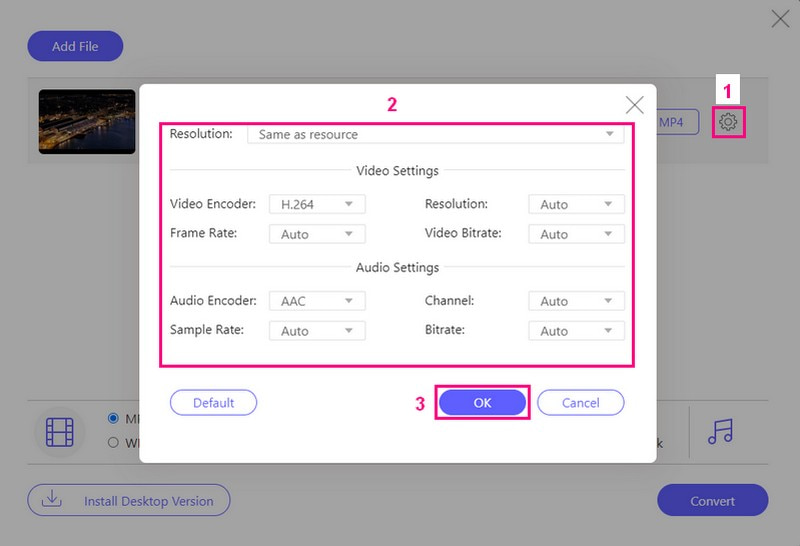
שלב 5ברגע שאתה מרוצה מהבחירות שלך, לחץ על להמיר לַחְצָן. סרטון הפלט שלך יישמר במחשב שלך. אתה יכול למצוא אותו בתיקייה המקומית שלך.
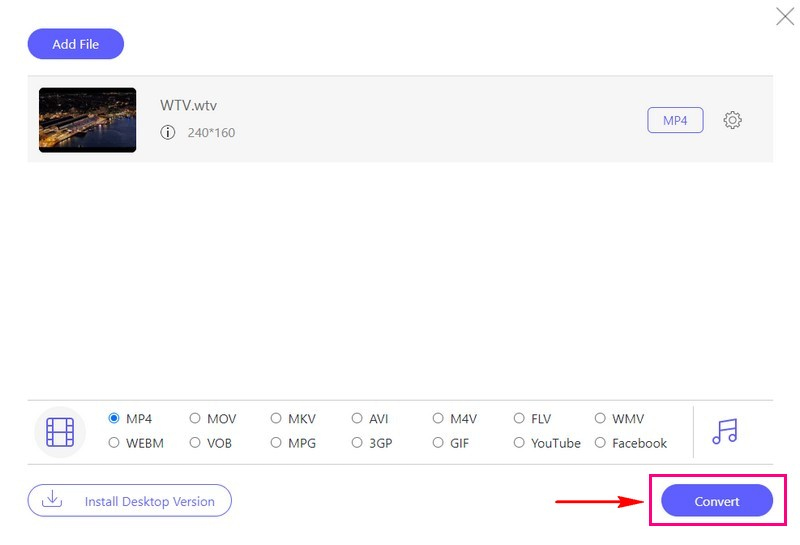
חלק 5. שאלות נפוצות לגבי המרת WTV ל-MP4
האם אני יכול להמיר קבצי WTV מוגנים?
בהחלט! אבל יש מלכוד. רק MCEBuddy יכול לעבוד עם קבצי WTV מוגנים מפרסומות. עליך להשתמש בתוכנית ספציפית כדי להעתיק ולהמיר קבצי WTV מוגנים אלה.
האם נגן VLC יכול לנגן קבצי WTV?
VLC לא יכול לפתוח קבצי WTV בעצמו. עדיף לקבל את חבילת ה-K-Lite Codec, המכילה את הקוד המיוחד להפעלת קבצי WTV ב-VLC כדי שזה יעבוד.
האם זה חוקי להמיר WTV ל-MP4?
המרת סרטונים לשימושך היא בדרך כלל בסדר. אבל זכרו, שיתוף סרטונים ששייכים למישהו אחר ויש להם הגנה על זכויות יוצרים יכול להכניס אתכם לצרות. חיוני להקפיד על הכללים לגבי חומר המוגן בזכויות יוצרים.
האם אוכל לערוך סרטוני WTV לפני ההמרה ל-MP4?
כן! אתה יכול להשתמש בממיר AVAide MP4 כדי לערוך את קובצי הווידאו המיובאים שלך לפני המרתם ל-MP4. תוכנית זו מציעה פונקציונליות עריכה שאולי תצטרך כדי לחדד את המראה של הסרטון שלך.
האם יש הבדלי איכות בין ה-WTV המקורי ל-MP4 המומר?
איכות הסרטון שהשתנה יכולה להיות מושפעת מהתוכנית ומההגדרות שתבחר. אתה יכול לשמור את זה נראה טוב, אבל זה עלול לאבד קצת איכות אם אתה עושה את זה קטן מדי עם יותר מדי דחיסה.
לסיכום, למידה כיצד להמיר קבצי WTV ל-MP4 יכול לשפר משמעותית את היכולת שלך לצפות בתוכניות ובסרטונים המועדפים עליך במכשירים שונים. אתה יכול להשתמש בתוכנה כמו AVAide MP4 Converter, המספקת אפשרויות התאמה אישית נרחבות ותכונות ידידותיות למשתמש. חוץ מזה, אתה יכול לקבל AVAide Free Video Converter Online, מה שהופך את התהליך לנגיש יותר מאי פעם.
ממיר MP4 רב תכליתי להמרת כל פורמט וידאו ל-MP4 באיכות פלט גבוהה.



 הורדה מאובטחת
הורדה מאובטחת


